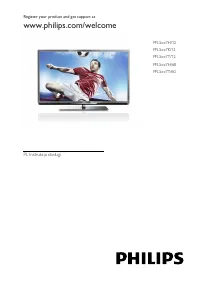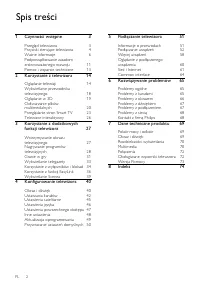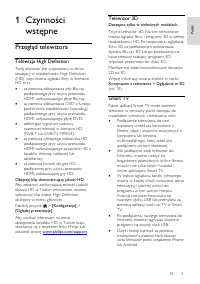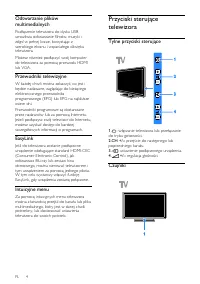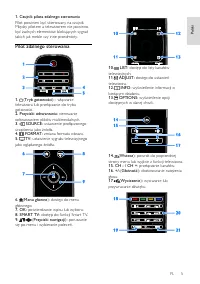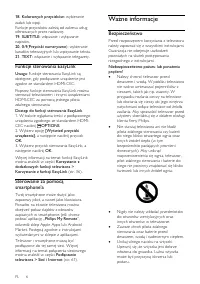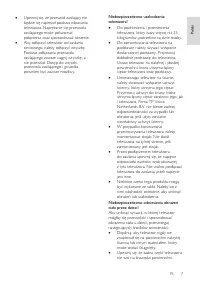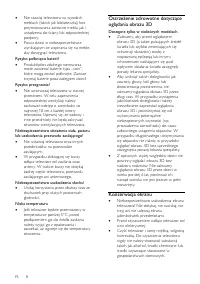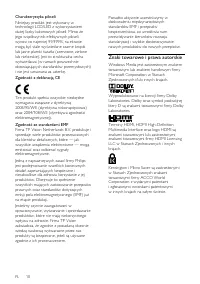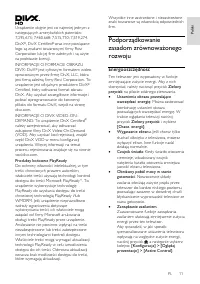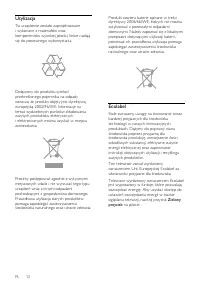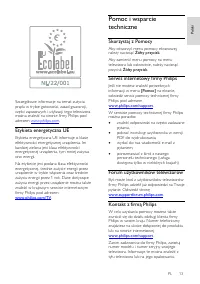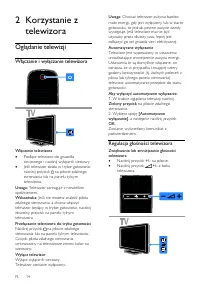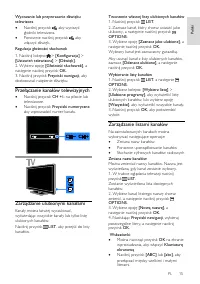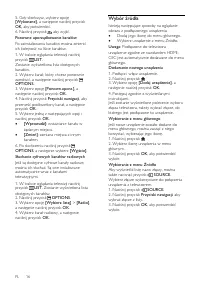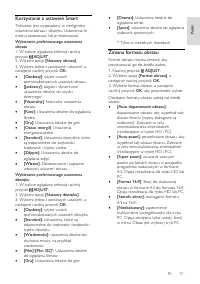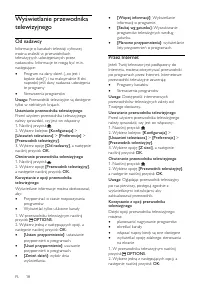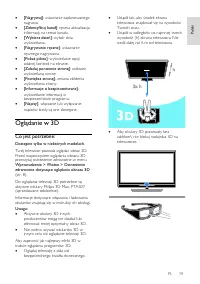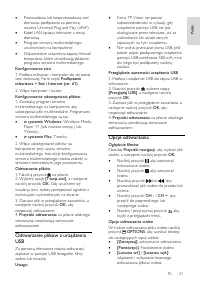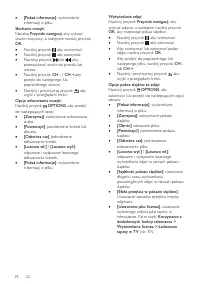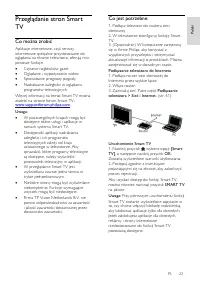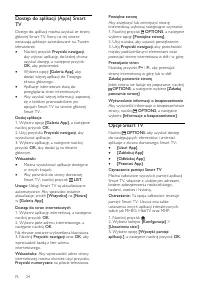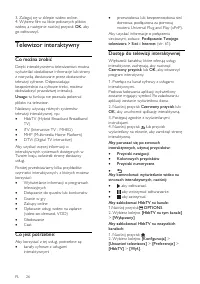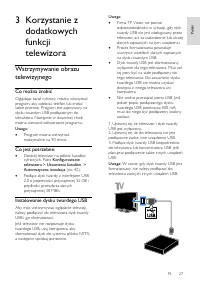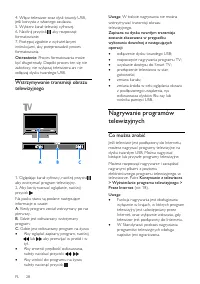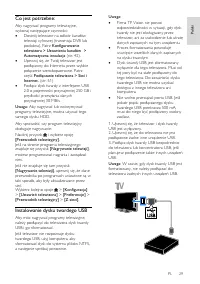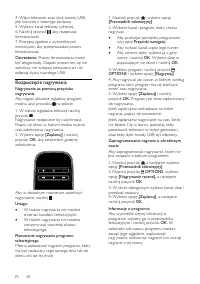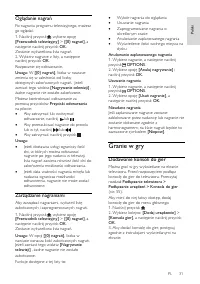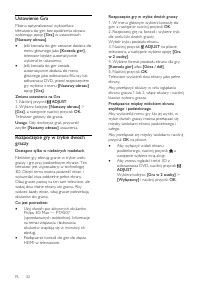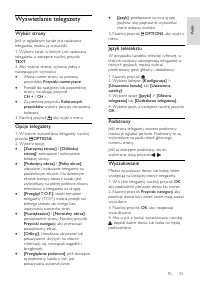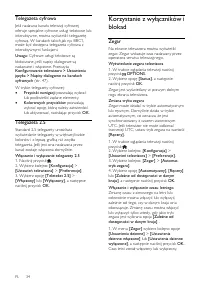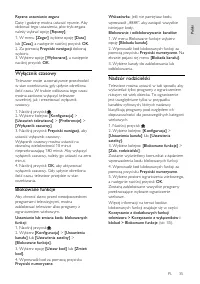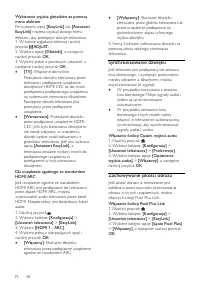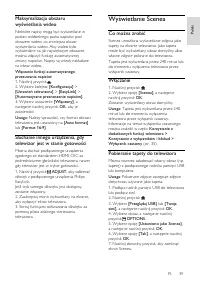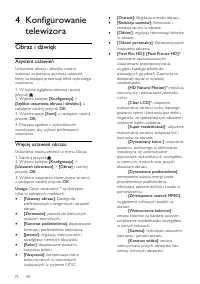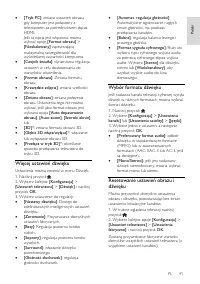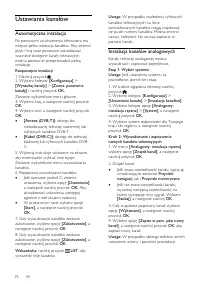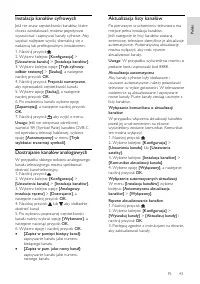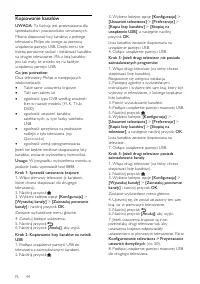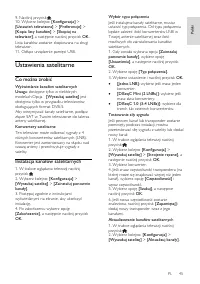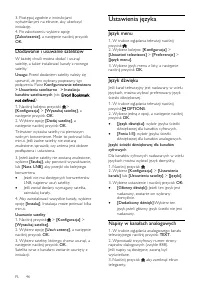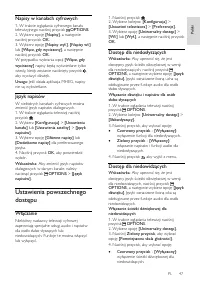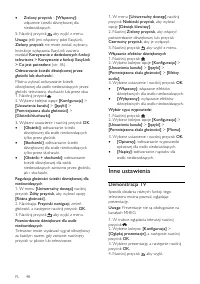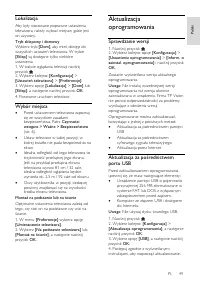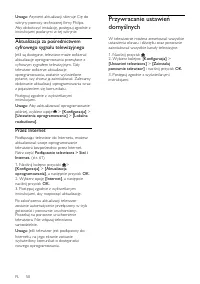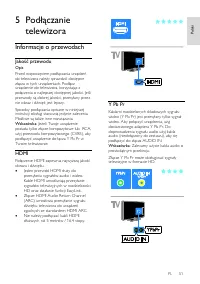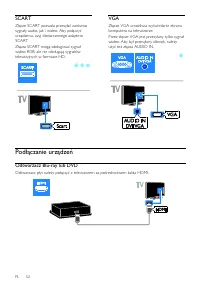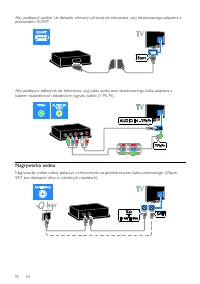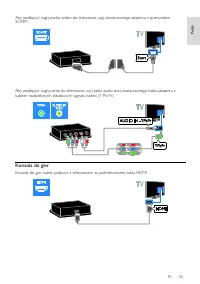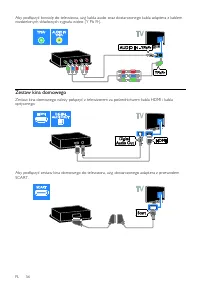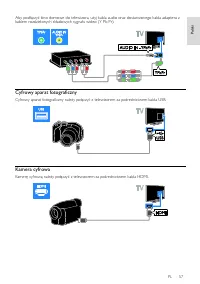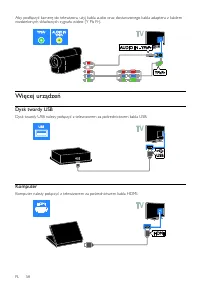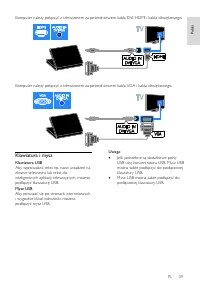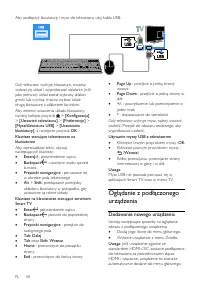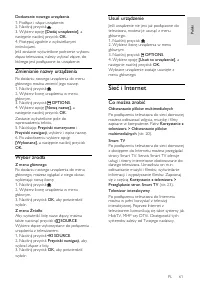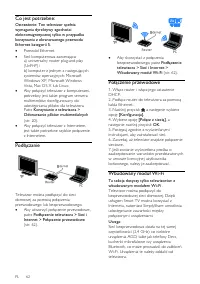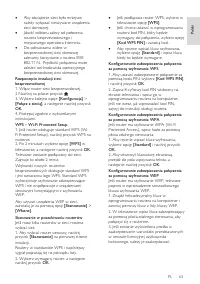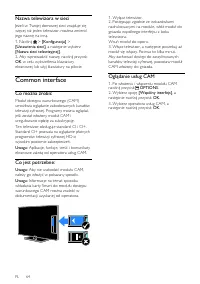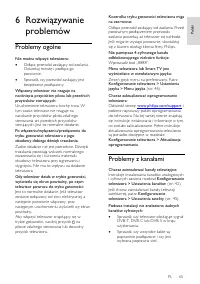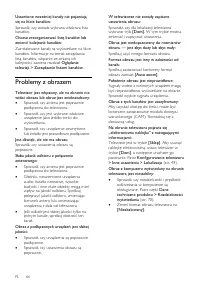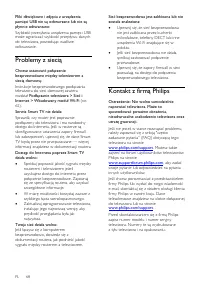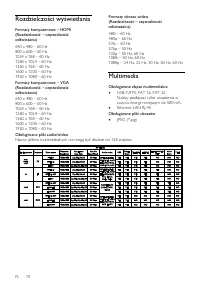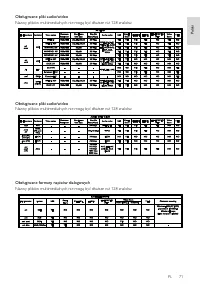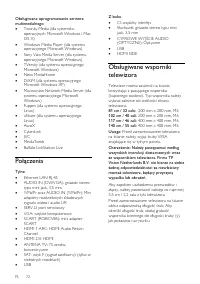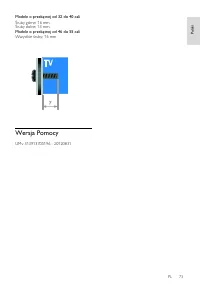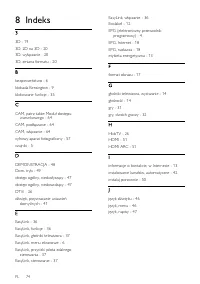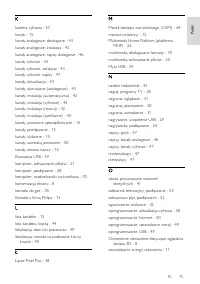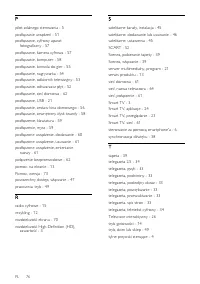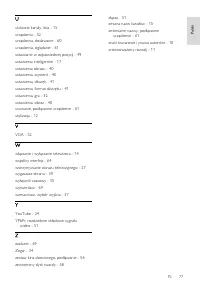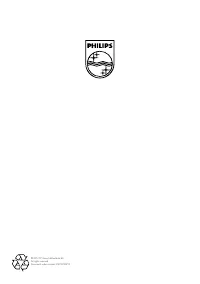Strona 2 - Spis treści
PL 2 1 Czynności wstępne 3 Przegląd telewizora 3 Przyciski sterujące telewizora 4 Ważne informacje 6 Podporządkowanie zasadom zrównoważonego rozwoju 11 Pomoc i wsparcie techniczne 13 2 Korzystanie z telewizora 14 Oglądanie telewizji 14 Wyświetlanie przewodnika telewizyjnego 18 Oglądanie w 3D 19 Odtw...
Strona 3 - Czynności; Przegląd telewizora; Telewizja High Definition; Telewizor 3D; Smart TV
PL 3 Pols ki Pols ki 1 Czynności wstępne Przegląd telewizora Telewizja High Definition Twój telewizor jest wyposażony w ekran działający w rozdzielczości High Definition (HD), więc można oglądać filmy w formacie HD m.in.: za pomocą odtwarzacza płyt Blu-ray podłączonego przy użyciu przewodu HDMI, o...
Strona 5 - Pilot zdalnego sterowania
PL 5 Pols ki Pols ki 1. Czujnik pilota zdalnego sterowania Pilot powinien być skierowany na czujnik. Między pilotem a telewizorem nie powinno być żadnych elementów blokujących sygnał, takich jak meble czy inne przedmioty. Pilot zdalnego sterowania 1. ( Tryb gotowości ) : : włączanie telewizora lub p...
Strona 6 - Funkcje sterowania EasyLink; Ważne informacje; Bezpieczeństwo
PL 6 18. Kolorowych przycisków: wybieranie zadań lub opcji. Funkcje przycisków zależą od zakresu usług oferowanych przez nadawcę. 19. SUBTITLE: włączanie i wyłączanie napisów. 20. 0-9 ( Przyciski numeryczne ) : wybieranie kanałów telewizyjnych lub wpisywanie tekstu. 21. TEXT: włączanie i wyłączanie ...
Strona 8 - Ostrzeżenie zdrowotne dotyczące; Konserwacja ekranu
PL 8 Nie stawiaj telewizora na wysokich meblach (takich jak biblioteczka) bez przymocowania zarówno mebla, jak i urządzenia do ściany lub odpowiedniej podpory. Poucz dzieci o niebezpieczeństwie wynikającym ze wspinania się na meble, aby dosięgnąć telewizora. Ryzyko połknięcia baterii! Produkt/...
Strona 9 - Blokowanie telewizora
PL 9 Pols ki Pols ki Aby uniknąć zniekształcenia obrazu oraz płowienia kolorów, niezwłocznie usuwaj krople wody z ekranu. Unikaj wyświetlania nieruchomych obrazów, jeśli tylko to możliwe. Nieruchome obrazy to te, które są wyświetlane na ekranie przez długi czas. Nieruchome obrazy to menu ekranow...
Strona 10 - Znaki towarowe i prawa autorskie
PL 10 Charakterystyka pikseli Niniejszy produkt jest wykonany w technologii LCD/LED z wykorzystaniem dużej liczby kolorowych pikseli. Mimo że jego współczynnik efektywnych pikseli wynosi co najmniej 99,999%, na ekranie mogą być stale wyświetlane czarne kropki lub jasne plamki światła (czerwone, ziel...
Strona 11 - Podporządkowanie; Energooszczędność
PL 11 Pols ki Pols ki Urządzenie objęte jest co najmniej jednym z następujących amerykańskich patentów: 7,295,673; 7,460,668; 7,515,710; 7,519,274. DivX ® , DivX Certified ® oraz inne powiązane logo są znakami towarowymi firmy Rovi Corporation lub jej firm zależnych i są użyte na podstawie licencji....
Strona 13 - Etykieta energetyczna UE; Pomoc i wsparcie; Skorzystaj z Pomocy; Serwis internetowy firmy Philips; Forum użytkowników telewizorów
PL 13 Pols ki Pols ki Szczegółowe informacje na temat zużycia prądu w trybie gotowości, zasad gwarancji, części zapasowych i utylizacji tego telewizora można znaleźć na stronie firmy Philips pod adresem www.philips.com . Etykieta energetyczna UE Etykieta energetyczna UE informuje o klasie efektywnoś...
Strona 14 - Oglądanie telewizji; Włączanie i wyłączanie telewizora
PL 14 2 Korzystanie z telewizora Oglądanie telewizji Włączanie i wyłączanie telewizora Włączanie telewizora Podłącz telewizor do gniazdka sieciowego i naciśnij wyłącznik sieciowy. Jeśli telewizor działa w trybie gotowości, naciśnij przycisk na pilocie zdalnego sterowania lub na panelu tylnym tel...
Strona 15 - Przełączanie kanałów telewizyjnych
PL 15 Pols ki Pols ki Wyciszanie lub przywracanie dźwięku telewizora Naciśnij przycisk , aby wyciszyć głośniki telewizora. Ponownie naciśnij przycisk , aby włączyć dźwięk. Regulacja głośności słuchawek 1. Naciśnij kolejno > [Konfiguracja] > [Ustawień telewizora] > [Dźwięk] . 2. Wybierz ...
Strona 16 - Wybór źródła
PL 16 5. Gdy skończysz, wybierz opcję [Wykonane] , a następnie naciśnij przycisk OK , aby potwierdzić. 6. Naciśnij przycisk , aby wyjść. Ponowne uporządkowanie kanałów Po zainstalowaniu kanałów można zmienić ich kolejność na liście kanałów. 1. W trakcie oglądania telewizji naciśnij przycisk LIST . Z...
Strona 17 - Korzystanie z ustawień Smart
PL 17 Pols ki Pols ki Korzystanie z ustawień Smart Telewizor jest wyposażony w inteligentne ustawienia obrazu i dźwięku. Ustawienia te można zastosować lub je dostosować. Wybieranie preferowanego ustawienia obrazu 1. W trakcie oglądania telewizji naciśnij przycisk ADJUST . 2. Wybierz opcję [Nastawy ...
Strona 18 - Od nadawcy
PL 18 Wyświetlanie przewodnika telewizyjnego Od nadawcy Informacje o kanałach telewizji cyfrowej można znaleźć w przewodnikach telewizyjnych udostępnianych przez nadawców. Informacje te mogą być m.in. następujące: Program na dany dzień („co jest i będzie dalej”) i na maksymalnie 8 dni naprzód, jeś...
Strona 19 - Oglądanie w 3D
PL 19 Pols ki Pols ki [Nagrywaj] : ustawianie zaplanowanego nagrania. [Zidentyfikuj kanał] : ręczna aktualizacja informacji na temat kanału. [Wybierz dzień] : wybór dnia wyświetlania. [Nagrywanie ręczne] : ustawianie ręcznego nagrywania. [Pokaż pilota] : wyświetlanie opcji zdalnej kontroli...
Strona 20 - Odtwarzanie plików; Co można zrobić
PL 20 Oglądanie treści Wybierz źródło 3D Dyski 3D: 1. Rozpocznij odtwarzanie dysku na odtwarzaczu dysków Blu-ray 3D podłączonym do złącza HDMI telewizora. 2. Naciśnij , a następnie wybierz odtwarzacz dysków Blu-ray 3D. Programy telewizyjne 3D: Wybierz [Oglądanie telewizji] i włącz kanał nadający pro...
Strona 21 - Opcje odtwarzania
PL 21 Pols ki Pols ki Przewodowa lub bezprzewodowa sieć domowa, podłączona za pomocą routera Universal Plug and Play (uPnP). Kabel LAN łączący telewizor z siecią domową. Program serwera multimedialnego uruchomiony na komputerze Odpowiednie ustawienia zapory firewall komputera, które umożliwi...
Strona 23 - Przeglądanie stron Smart
PL 23 Pols ki Pols ki Przeglądanie stron Smart TV Co można zrobić Aplikacje internetowe, czyli serwisy internetowe specjalnie przystosowane do oglądania na ekranie telewizora, oferują m.in. poniższe funkcje: Czytanie nagłówków gazet Oglądanie i wypożyczanie wideo Sprawdzanie prognozy pogody ...
Strona 25 - Wypożyczanie filmów z Internetu
PL 25 Pols ki Pols ki Wypożyczanie filmów z Internetu Co można zrobić Dzięki funkcjom Smart TV w tym telewizorze możesz wypożyczać wideo z internetowych sklepów wideo. Aby wypożyczyć wideo, możesz wykonać następujące kroki: 1. Otwórz stronę sklepu wideo. Może być konieczne zarejestrowanie się w serw...
Strona 26 - Telewizor interaktywny
PL 26 3. Zaloguj się w sklepie wideo online. 4. Wybierz film na liście pobranych plików wideo, a następnie naciśnij przycisk OK , aby go odtworzyć. Telewizor interaktywny Co można zrobić Dzięki interaktywnemu telewizorowi można wyświetlać dodatkowe informacje lub strony z rozrywką dostarczane przez ...
Strona 27 - Korzystanie z; Wstrzymywanie obrazu; Instalowanie dysku twardego USB
PL 27 Pols ki Pols ki 3 Korzystanie z dodatkowych funkcji telewizora Wstrzymywanie obrazu telewizyjnego Co można zrobić Oglądając kanał cyfrowy, można wstrzymać program, aby odebrać telefon lub zrobić sobie przerwę. Program jest zapisywany na dysku twardym USB podłączonym do telewizora. Następnie w ...
Strona 30 - Rozpoczęcie nagrywania
PL 30 4. Włącz telewizor oraz dysk twardy USB, jeśli korzysta z własnego zasilacza. 5. Wybierz kanał telewizji cyfrowej. 6. Naciśnij przycisk , aby rozpocząć formatowanie. 7. Postępuj zgodnie z wyświetlanymi instrukcjami, aby przeprowadzić proces formatowania. Ostrzeżenie: Proces formatowania może b...
Strona 31 - Oglądanie nagrań; Granie w gry; Dodawanie konsoli do gier
PL 31 Pols ki Pols ki Oglądanie nagrań Po nagraniu programu telewizyjnego, możesz go oglądać. 1. Naciśnij przycisk , wybierz opcję [Przewodnik telewizyjny] > [{0} nagrań] , a następnie naciśnij przycisk OK . Zostanie wyświetlona lista nagrań. 2. Wybierz nagranie z listy, a następnie naciśnij przy...
Strona 33 - Wyświetlanie telegazety; Wybór strony
PL 33 Pols ki Pols ki Wyświetlanie telegazety Wybór strony Jeśli w oglądanym kanale jest nadawana telegazeta, można ją wyświetlić. 1. Wybierz kanał, w którym jest nadawana telegazeta, a następnie naciśnij przycisk TEXT . 2. Aby wybrać stronę, wykonaj jedną z następujących czynności: Wpisz numer st...
Strona 34 - Telegazeta cyfrowa; Korzystanie z wyłączników i; Zegar
PL 34 Telegazeta cyfrowa Jeśli nadawca kanału telewizji cyfrowej oferuje specjalne cyfrowe usługi tekstowe lub interaktywne, można wyświetlić telegazetę cyfrową. W kanałach takich,jak np. BBC1, może być dostępna telegazeta cyfrowa z interaktywnymi funkcjami. Uwaga: Cyfrowe usługi tekstowe są blokowa...
Strona 35 - Wyłącznik czasowy
PL 35 Pols ki Pols ki Ręczne ustawianie zegara Datę i godzinę można ustawić ręcznie. Aby dokonać tego ustawienia, jako tryb zegara należy wybrać opcję [Ręczny] . 1. W menu [Zegar] wybierz opcję [Data] lub [Czas] , a następnie naciśnij przycisk OK . 2. Za pomocą Przyciski nawigacji dokonaj wyboru. 3....
Strona 37 - Równoczesne sterowanie
PL 37 Pols ki Pols ki Równoczesne sterowanie urządzeniami Jeśli zostanie podłączone więcej niż jedno urządzenie HDMI-CEC obsługujące tę funkcję, można sterować wszystkimi tymi urządzeniami za pomocą pilota do telewizora. Uwaga: To zaawansowane ustawienie. Urządzenia, które nie obsługują tego ustawie...
Strona 39 - Wyświetlanie Scenea
PL 39 Pols ki Pols ki Maksymalizacja obszaru wyświetlania wideo Niektóre napisy mogą być wyświetlane w postaci oddzielnego paska napisów pod obrazem wideo, co zmniejsza obszar wyświetlania wideo. Aby wideo było wyświetlane na jak największym obszarze, można włączyć funkcję automatycznej zmiany napis...
Strona 40 - Obraz i dźwięk; Asystent ustawień; Więcej ustawień obrazu
PL 40 4 Konfigurowanie telewizora Obraz i dźwięk Asystent ustawień Ustawienia obrazu i dźwięku można wybierać za pomocą asystenta ustawień, który na bieżąco prezentuje efekt wybranego ustawienia. 1. W trakcie oglądania telewizji naciśnij przycisk . 2. Wybierz kolejno: [Konfiguracja] > [Szybkie us...
Strona 41 - Więcej ustawień dźwięku; Wybór formatu dźwięku
PL 41 Pols ki Pols ki [Tryb PC] : zmiana ustawień obrazu, gdy komputer jest połączony z telewizorem za pośrednictwem złącza HDMI. Jeśli ta opcja jest włączona, można wybrać opcję [Format obrazu] > [Nieskalowany] zapewniającą maksymalną szczegółowość dla wyświetlanej zawartości komputera. [Czu...
Strona 42 - Ustawiania kanałów; Automatyczna instalacja
PL 42 Ustawiania kanałów Automatyczna instalacja Po pierwszym uruchomieniu telewizora ma miejsce pełna instalacja kanałów. Aby zmienić język i kraj oraz ponownie zainstalować wszystkie dostępne kanały telewizyjne, można ponownie przeprowadzić pełną instalację. Rozpoczęcie instalacji 1. Naciśnij przy...
Strona 43 - Instalacja kanałów cyfrowych; Dostrajanie kanałów analogowych
PL 43 Pols ki Pols ki Instalacja kanałów cyfrowych NonPu bl i sh Jeśli nie znasz częstotliwości kanałów, które chcesz zainstalować, możesz pojedynczo wyszukiwać i zapisywać kanały cyfrowe. Aby uzyskać najlepsze wyniki, skontaktuj się z nadawcą lub profesjonalnym instalatorem. 1. Naciśnij przycisk . ...
Strona 44 - Kopiowanie kanałów
PL 44 Kopiowanie kanałów UWAGA: Ta funkcja jest przeznaczona dla sprzedawców i pracowników serwisowych. Można skopiować listy kanałów z jednego telewizora Philips do innego za pomocą urządzenia pamięci USB. Dzięki temu nie trzeba ponownie szukać i instalować kanałów na drugim telewizorze. Plik z lis...
Strona 45 - Ustawienia satelitarne
PL 45 Pols ki Pols ki 9. Naciśnij przycisk . 10. Wybierz kolejno: [Konfiguracja] > [Ustawień telewizora] > [Preferencje] > [Kopia listy kanałów] > [Skopiuj na telewizor] , a następnie naciśnij przycisk OK . Lista kanałów zostanie skopiowana na drugi telewizor. 11. Odłącz urządzenie pamię...
Strona 46 - Dodawanie i usuwanie satelitów; Ustawienia języka; Język menu
PL 46 3. Postępuj zgodnie z instrukcjami wyświetlanymi na ekranie, aby ukończyć instalację. 4. Po zakończeniu wybierz opcję [Zakończenie] , a następnie naciśnij przycisk OK . Dodawanie i usuwanie satelitów W każdej chwili można dodać i usunąć satelitę, a także instalować kanały z nowego satelity. Uw...
Strona 47 - Napisy w kanałach cyfrowych; Ustawienia powszechnego; Włączanie
PL 47 Pols ki Pols ki Napisy w kanałach cyfrowych 1. W trakcie oglądania cyfrowego kanału telewizyjnego naciśnij przycisk OPTIONS . 2. Wybierz opcję [Napisy] , a następnie naciśnij przycisk OK . 3. Wybierz opcję [Napisy wył.] , [Napisy wł.] lub [Włącz, gdy wyciszony] , a następnie naciśnij przycisk ...
Strona 48 - Inne ustawienia; Demonstracja TV
PL 48 Zielony przycisk - [Włączony] : włączenie ścieżki dźwiękowej dla niedowidzących. 5. Naciśnij przycisk , aby wyjść z menu. Uwaga: Jeśli jest włączony pilot EasyLink, Zielony przycisk nie może zostać wybrany. Instrukcje wyłączania EasyLink zawiera rozdział Korzystanie z dodatkowych funkcji tel...
Strona 49 - Lokalizacja; Aktualizacja; Sprawdzanie wersji
PL 49 Pols ki Pols ki Lokalizacja Aby były stosowane poprawne ustawienia telewizora, należy wybrać miejsce, gdzie jest on używany. Tryb sklepowy i domowy Wybierz tryb [Dom] , aby mieć dostęp do wszystkich ustawień telewizora. W trybie [Sklep] są dostępne tylko niektóre ustawienia. 1. W trakcie ogląd...
Strona 50 - Przywracanie ustawień
PL 50 Uwaga: Asystent aktualizacji skieruje Cię do witryny pomocy technicznej firmy Philips. Aby dokończyć instalację, postępuj zgodnie z instrukcjami podanymi w tej witrynie. Aktualizacja za pośrednictwem cyfrowego sygnału telewizyjnego Jeśli są dostępne, telewizor może odbierać aktualizacje oprogr...
Strona 51 - Podłączanie; Informacje o przewodach; Jakość przewodu; HDMI
PL 51 Pols ki Pols ki 5 Podłączanie telewizora Informacje o przewodach Jakość przewodu Opis Przed rozpoczęciem podłączania urządzeń do telewizora należy sprawdzić dostępne złącza w tych urządzeniach. Podłącz urządzenie do telewizora, korzystając z połączenia o najlepszej dostępnej jakości. Jeśli prz...
Strona 52 - Podłączanie urządzeń; Odtwarzacz Blu-ray lub DVD
PL 52 SCART Złącze SCART pozwala przesyłać zarówno sygnały audio, jak i wideo. Aby połączyć urządzenia, użyj dostarczonego adaptera SCART. Złącza SCART mogą obsługiwać sygnał wideo RGB, ale nie obsługują sygnałów telewizyjnych w formacie HD. VGA Złącze VGA umożliwia wyświetlanie ekranu komputera na ...
Strona 53 - Odbiornik telewizyjny
PL 53 Pols ki Aby podłączyć odtwarzacz płyt do telewizora, użyj kabla audio oraz dostarczonego kabla adaptera z kablem rozdzielonych składowych sygnału wideo (Y Pb Pr). Odbiornik telewizyjny Odbiornik satelitarny lub odbiornik telewizji cyfrowej należy połączyć z telewizorem za pośrednictwem kabla a...
Strona 54 - Nagrywarka wideo
PL 54 Aby podłączyć satelitę lub dekoder telewizji cyfrowej do telewizora, użyj dostarczonego adaptera z przewodem SCART. Aby podłączyć odbiornik do telewizora, użyj kabla audio oraz dostarczonego kabla adaptera z kablem rozdzielonych składowych sygnału wideo (Y Pb Pr). Nagrywarka wideo Nagrywarkę w...
Strona 55 - Konsola do gier
PL 55 Pols ki Aby podłączyć nagrywarkę wideo do telewizora, użyj dostarczonego adaptera z przewodem SCART. Aby podłączyć nagrywarkę do telewizora, użyj kabla audio oraz dostarczonego kabla adaptera z kablem rozdzielonych składowych sygnału wideo (Y Pb Pr). Konsola do gier Konsolę do gier należy połą...
Strona 56 - Zestaw kina domowego
PL 56 Aby podłączyć konsolę do telewizora, użyj kabla audio oraz dostarczonego kabla adaptera z kablem rozdzielonych składowych sygnału wideo (Y Pb Pr). Zestaw kina domowego Zestaw kina domowego należy połączyć z telewizorem za pośrednictwem kabla HDMI i kabla optycznego. Aby podłączyć zestaw kina d...
Strona 57 - Cyfrowy aparat fotograficzny
PL 57 Pols ki Aby podłączyć kino domowe do telewizora, użyj kabla audio oraz dostarczonego kabla adaptera z kablem rozdzielonych składowych sygnału wideo (Y Pb Pr). Cyfrowy aparat fotograficzny Cyfrowy aparat fotograficzny należy połączyć z telewizorem za pośrednictwem kabla USB. Kamera cyfrowa Kame...
Strona 58 - Więcej urządzeń; Dysk twardy USB
PL 58 Aby podłączyć kamerę do telewizora, użyj kabla audio oraz dostarczonego kabla adaptera z kablem rozdzielonych składowych sygnału wideo (Y Pb Pr). Więcej urządzeń Dysk twardy USB Dysk twardy USB należy połączyć z telewizorem za pośrednictwem kabla USB. Komputer Komputer należy połączyć z telewi...
Strona 59 - Klawiatura i mysz
PL 59 Pols ki Komputer należy połączyć z telewizorem za pośrednictwem kabla DVI-HDMI i kabla dźwiękowego. Komputer należy połączyć z telewizorem za pośrednictwem kabla VGA i kabla dźwiękowego. Klawiatura i mysz Klawiatura USB Aby wprowadzić tekst np. nazw urządzeń na ekranie telewizora lub tekst dla...
Strona 60 - Dodawanie nowego urządzenia
PL 60 Aby podłączyć klawiaturę i mysz do telewizora, użyj kabla USB. Gdy telewizor wykryje klawiaturę, możesz wybrać jej układ i wypróbować działanie. Jeśli jako pierwszy układ został wybrany alfabet grecki lub cyrylica, można wybrać także drugą klawiaturę z alfabetem łacińskim. Aby zmienić ustawien...
Strona 61 - Zmienianie nazwy urządzenia; Sieć i Internet
PL 61 Pols ki Dodawanie nowego urządzenia 1. Podłącz i włącz urządzenie. 2. Naciśnij przycisk . 3. Wybierz opcję [Dodaj urządzenie] , a następnie naciśnij przycisk OK . 4. Postępuj zgodnie z wyświetlanymi instrukcjami. Jeśli zostanie wyświetlone polecenie wyboru złącza telewizora, należy wybrać złąc...
Strona 64 - Nazwa telewizora w sieci; Common interface
PL 64 Nazwa telewizora w sieci Jeżeli w Twojej domowej sieci znajduje się więcej niż jeden telewizor, możesz zmienić jego nazwę na inną. 1. Naciśnij > [Konfiguracja] > [Ustawienia sieci] , a następnie wybierz [Nazwa sieci telewizyjnej] . 2. Aby wprowadzić nazwę, naciśnij przycisk OK w celu wyś...
Strona 65 - Rozwiązywanie; Problemy ogólne; Problemy z kanałami
PL 65 Pols ki 6 Rozwiązywanie problemów Problemy ogólne Nie można włączyć telewizora: Odłącz przewód zasilający od zasilania. Odczekaj minutę i podłącz go ponownie. Sprawdź, czy przewód zasilający jest bezpiecznie podłączony. Włączony telewizor nie reaguje na naciśnięcia przycisków pilota lub pr...
Strona 66 - Problemy z obrazem
PL 66 Ustawione wcześniej kanały nie pojawiają się na liście kanałów: Sprawdź, czy została wybrana właściwa lista kanałów. Chcesz zreorganizować listę kanałów lub zmienić kolejność kanałów: Zainstalowane kanały są wyświetlane na liście kanałów. Informacje na temat zarządzania listą kanałów, włącznie...
Strona 67 - Problemy z dźwiękiem; Problemy z podłączeniem
PL 67 Pols ki Problemy z dźwiękiem Widać obraz, ale nie słychać dźwięku: Jeśli sygnał dźwiękowy nie zostanie wykryty, telewizor automatycznie wyłącza dźwięk i nie wskazuje usterki. Sprawdź, czy wszystkie kable są poprawnie podłączone. Sprawdź, czy głośność nie jest wyciszona lub ustawiona na zer...
Strona 68 - Problemy z siecią; Kontakt z firmą Philips
PL 68 Pliki dźwiękowe i zdjęcia z urządzenia pamięci USB nie są odtwarzane lub nie są płynnie odtwarzane: Szybkość przesyłania urządzenia pamięci USB może ograniczać szybkość przepływu danych do telewizora, powodując wadliwe odtwarzanie. Problemy z siecią Chcesz ustanowić połączenie bezprzewodowe mi...
Strona 69 - Dane techniczne; Pobór mocy i odbiór
PL 69 Pols ki 7 Dane techniczne produktu Pobór mocy i odbiór Dane techniczne mogą ulec zmianie bez powiadomienia. Zasilanie Sieć elektryczna: AC 220–240 V~, 50–60 Hz Zużycie energii w trybie gotowości: < 0,15 W Temperatura otoczenia: od 5°C do 40°C Aby dowiedzieć się więcej na temat pobor...
Strona 72 - Połączenia
PL 72 Obsługiwane oprogramowanie serwera multimedialnego Twonky Media (dla systemów operacyjnych Microsoft Windows i Mac OS X) Windows Media Player (dla systemu operacyjnego Microsoft Windows) Sony Vaio Media Server (dla systemu operacyjnego Microsoft Windows) TVersity (dla systemu operacyjn...
Strona 73 - Wersja Pomocy
PL 73 Pols ki Modele o przekątnej od 32 do 40 cali Śruby górne: 16 mm Śruby dolne: 13 mm Modele o przekątnej od 46 do 55 cali Wszystkie śruby: 16 mm Wersja Pomocy UMv 313913705196 - 20120831
Strona 74 - Indeks
PL 74 8 Indeks 3 3D - 19 3D, 2D na 3D - 20 3D, wyłączanie - 20 3D, zmiana formatu - 20 B bezpieczeństwo - 6 blokada Kensington - 9 blokowane funkcje - 35 C CAM, patrz także Moduł dostępu warunkowego - 64 CAM, podłączanie - 64 CAM, włączanie - 64 cyfrowy aparat fotograficzny - 57 czujniki - 5 D DEMON...